Фреймы (теги frame, frameset, noframe, iframe)
Наверняка Вы уже не один раз слышали о таком понятие, как фреймы. Прочитать о них можно в любом html-учебнике, а также на ресурсах о создании сайтов. Изучив множество примеров и описаний, я решил попробовать рассказать все о фреймах в этой статье. О плюсах, о минусах и о будущем фреймов будет сказано в самом низу этой страницы. Итак начнем, что же такое фреймы?
Фрейм - некоторая подключаемая независимая область на веб-странице. Не пугайтесь, что это звучит немного непонятно. Давайте сразу приведем самый простой пример и тогда все станет ясно.
Отройте помощь (help) в любой программе (это может быть блокнот, какая-то программа, браузер и т.п.). Практически всегда Вы увидите хелп состоящий из двух частей (слева навигация, справа содержимое). Левая и правая части как раз и являются отдельными фреймами. Ниже представлен скриншот сделанный из хелпа самого обыкновенного блокнота Windows:
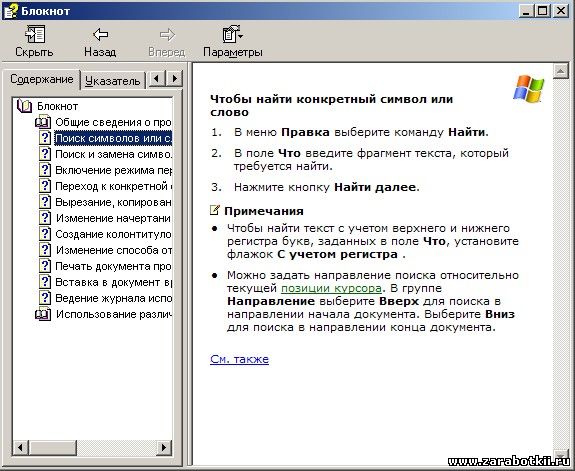
Рис 1. Использования фреймы на примере хелпа блокнота
То что Вы видите, является веб-страничкой состоящий из двух отдельных независимых фреймов. Приведем примерный html код такого фрейа из хелпа.
Пример с фреймами №1 (делаем помощь)
В каркасе выше рассмотренный хелп будет выглядеть следующим образом:
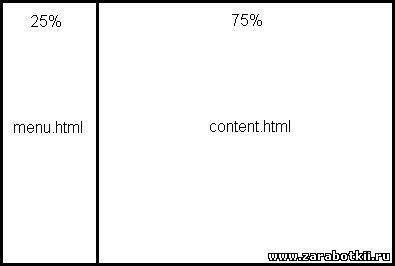
Рис 2. Каркас использования фреймов для примера №1
Разбиение страницы на области с помощью фреймов очень напоминает табличную верстку html. Примерный код такой страницы может выглядеть следующим образом:
|
<html>
<head>
<title>Пример №1 html-страницы с фреймами</title>
</head>
<frameset cols="25%,75%">
<frame src="menu.html">
<frame src="content.html">
<noframes>Ваш браузер не поддерживает отображение фреймов</noframes>
</frameset>
</html>
|
Пояснение к примеру №1
Как видно из кода выше, страница созданная из фреймов очень похожа на обыкновенную html-страницу: есть открывающий тег html, раздел head, заголовок title, но есть одно большое различие. Наверное, Вы обратили внимание, что тег body, который отвечает за тело страницы - отсутствует. Вместо него вставлен тег <frameset>, который отвечает за тело страницы. У этого тега есть два атрибут cols="25%,75%", что означает разбить все тело страницы на две области по вертикали в пропорции 1:3. Первая область займет 25% от ширины всего экрана (в ней будет наш первый фрейм menu.html), вторая область займет 75% от ширины всего экрана (в ней будет второй фрейм content.html).
Последний совсем необязательный тег это <noframes>. Он нужен для браузеров, которые не поддерживают фреймы. Если браузер не поддерживает фреймы, то рекомендуется вежливо сообщить об этом через этот тег.
Кстати, обратите внимание, что для тега <frame> не нужен закрывающий тег.
Надеюсь, что теперь у Вас есть представления о фреймах. Чтобы понять более трудные примеры, давайте попробуем создать простую html-страницу состоящую из 4 фреймов. Это будет пример №2.
Пример с 4 фреймами №2
Каркас для примера 2:
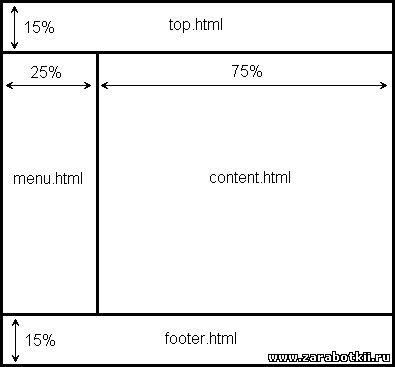
Рис 3. Каркас использования фреймов для примера №2
Код исходной html-страницы с фреймом будет следующий:
|
<html>
<head>
<title>
Пример №2
html-страницы с фреймами
</title>
</head>
<frameset rows="15%,70%,15%">
<frame src="top.html">
<frameset cols="25%,75%">
<frame src="menu.html">
<frame src="content.html" name="main">
</frameset>
<frame src="footer.html">
<noframes>
Ваш браузер не поддерживает отображение фреймов
</noframes>
</frameset>
</html>
|
Код файла top.html
|
<html>
<head>
<title>Файл top.html - шапка сайта</title>
</head>
<body bgcolor="#b2f2ff" text="#0000FF">
<h1>Пример №2</h1> А здесь могло быть лого и не только :)
</body>
</html>
|
Код файла menu.html
| <html> <head> <title>Файл menu.html - меню сайта</title> </head> <body bgcolor="#b2bbff" text="#112cf5"> <ul> <li><a target="main" href="content.html">Главная страница</a></li> <li><a target="main" href="about-site.html">О сайте</a></li> <li><a target="main" href="about-autor.html">Об авторе</a></li> <li>...</li> </ul> </body> </html> |
Код файла content.html
|
<html>
<head>
<title>Файл content.html - контент сайта</title>
</head>
<body bgcolor="#e3e5f8" text="#FF0055">
<h1>Главная страница</h1>
Содержимое сайта. Сейчас открыт файл content.html
<br/>
Это исходное состояние нашего фрейма. Назовем этот файл "Главной страницей"
</body>
</html>
|
Код файла about-site.html
|
<html>
<head>
<title>Файл about-site.html - Страница о сайте</title>
</head>
<body bgcolor="#e3e5f8" text="#FF0055">
<h1>О сайте</h1>
Страница о сайте. Сейчас открыт файл about-site.html
</body>
</html>
|
Код файла about-autor.html
|
<html>
<head>
<title>Файл about-autor.html - об авторе</title>
</head>
<body bgcolor="#e3e5f8" text="#FF0055">
<h1>Об авторе</h1>
Страница об авторе. Сейчас открыт файл about-autor.html
</body>
</html>
|
Код файла footer.html
|
<html>
<head>
<title>Файл footer.html - о сайте</title>
</head>
<body bgcolor="#b2f2ff" text="#000000">
Футер сайта. Сейчас открыт файл footer.html
</body>
</html>
|
Пояснение к примеру №2
Первоначально вся страница разбивается на три области по горизонтали в пропорции 3:14:3. За это отвечает атрибут rows="15%,70%,15%". Первый фрейм в нашем примере - шапка (мы её обозвали top.html), на нее отводится 15% места по высоте. Далее идет большой фрейм занимающий 70% по высоте. Мы его разбиваем на две части с помощью cols="25%,75%" в пропорции 1:3. Слева будет фрейм menu.html, справа content.html. Мы специально дали имя второму фрейму name="main" с целью возможности переключения страниц. Обратите внимание, что в файле menu.html к каждой ссылки приписан атрибут target="main", что позволяет при нажатии на эту ссылку загружать элементы в область с именем main. Внизу сайта расположился последний фрейм footer.html.
Если вы реализуете пример №2, то должны получить такую html-страницу в исходном состоянии:

Рис 4. Пример №2 - исходное состояние
При переходе на страницу о сайте страница будет выглядеть следующим образом:
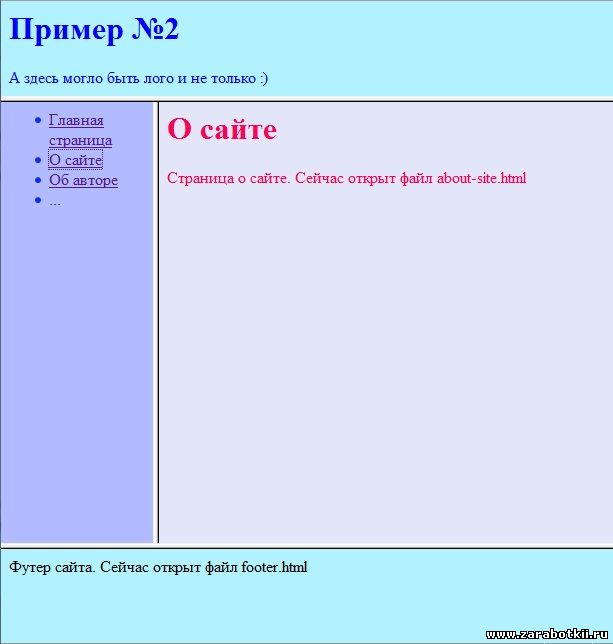
Рис 5. Пример №2 - второе состояние
При переходе на страницу об авторе вы увидите следующие:
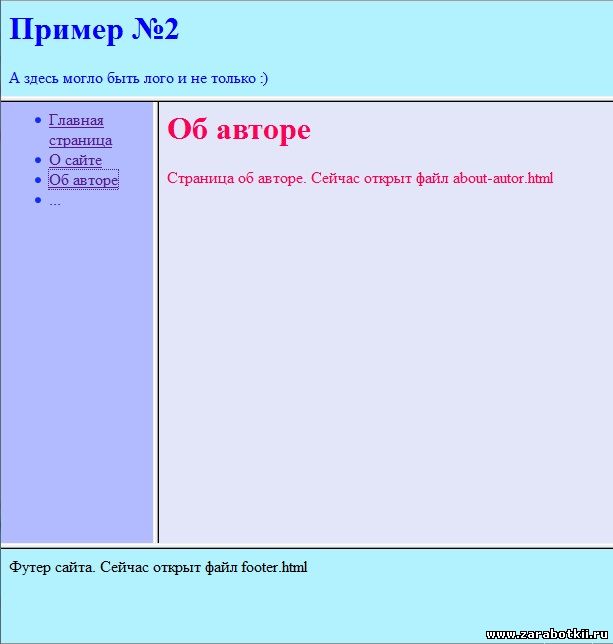
Рис 6. Пример №2 - третье состояние
Тег <iframe>
Тег <iframe> нужен для вставки внешнего фрейма на страницу. Типичным примером может являться код видео из youtube. Формат этого тега выглядит очень просто:
|
<iframe width="ширина" height="высота" src="адрес фрейма">
<iframe>
|
Необязательные атрибуты этого тега являются width="ширина" и height="высота", а обязательный атрибут src="адрес фрейма".
Атрибуты тега <frameset>
1. Атрибут COLS="Параметры"
Задает количество разбиений страницы по вертикали.
2. Атрибут ROWS="Параметры"
Задает количество разбиений страницы по горизонтали.
Теперь рассмотрим каким образом можно задать параметры разбиение.
а) с помощью числа, которому будет соответствовать количество пикселей. Например, cols = "100,100,300" задает разбиение страницы на три области, каждая из которых будет по ширине: 100 пикселей, 100 пикселей и 300 пикселей соответственно.
б) с помощью процентов от общей ширины/высоты. В рассмотренных выше примерах мы использовали именно процентное разбиение, поэтому приводить пример мне кажется бессмысленно.
в) с помощью * (звездочки). Например, cols = "2*,3*,100" задает первые две области в соотношение 2:3, а третья область будет шириной в 100 пикселей.
Все три способа можно совмещать. Например, cols="2*,100,15%,4*".
3. Атрибут frameborder="{yes|no}"
Определяет наличие рамки у фрейма. Если ответ yes, то следующий четвертый атрибут border имеет силу.
4. Атрибут border="параметр"
В пикселях задает толщину обводки области фрейма. Например, frameborder = "2" задает область с выделенным контуром в 2 пикселя.
5. Атрибут bordercolor="цвет"
Определяет цвет рамки, если она есть. Цвет можно задать как словами, так и кодом (см. цветовая палитра html).
Примечание: обратите внимание, что тегу <frameset> нужен закрывающий тег </frameset>.
Атрибуты тега <frame>
1. Атрибут src="адрес элемента"
В качестве параметра здесь должен указываться полный URL к адресу элемента. Этот атрибут обязателен. Он уже знаком Вам, т.к. он присутствовал в примерах 1 и 2.
2. Атрибут marginwidth="число"
Задает отступ внутри фрейма от границ в пикселях по ширине. Например, marginwidth="10" задаст отступ содержимого слева и справа от границы фрейма.
3. Атрибут marginhight="число"
Аналогичен второму с той лишь разницей, что задает отступ по высоте.
4. Атрибут scrolling="{yes|no|auto}"
Задает возможность прокрутки фрейма, в случае если он не смог уместиться в рамки отведенной ему области. По умолчанию стоит значение auto (означает, что при необходимости создавать скролл).
5. Атрибут noresize
Если установлен этот атрибут, то пользователю запрещается самостоятельно менять границы фрейма. По умолчанию этот атрибут не стоит и пользователь может менять границы как хочет.
5. Атрибут name="название"
С помощью этого атрибута можно давать фрейму имя. Это нужно для того, чтобы к этому фрейму могли обращаться другие фреймы. В примере №2 как раз рассматривается такой случай. Примечание: имя не должно начинаться с нижнего подчеркивания "_".
6. Атрибуты frameborder, border и bordercolor
Эти три атрибута такие же как и у frameset (см. атрибуты frameset выше).
Плюсы фреймов
1) возможность отображения в одном окне независимо несколько страниц (пример 1 и 2 выше);
2) возможность переключать содержимое страницы не перезагружая страницу (меняется только одна область экрана);
3) возможность построить гибко структуру сайта (шапка, меню, футер и т.д. - вся статическая информация хранится отдельно в файлах, а это позволяет быстро отредактировать часть сайта);
4) пользователь может сам изменять размер области просмотра, в случае если не установлена опция noresize.
Минусы фреймов
1) поисковые системы плохо индексируют сайты на фреймах, поскольку не в состоянии интерпретировать подгружаемые файлы во фреймах. Поисковая машина различает страницы по их адресу (URL), а у фреймов несмотря на разные состояния, адрес страницы не изменяется. Это противоречит правилам поисковой машины, а значит не факт, что поисковик сможет проиндексировать сайт.
2) невозможно сохранить в закладки сайт на фреймах, т.к. URL страницы будет одинаковый. Таким образом, можно лишь сохранить исходное состояние фрейма.
3) не все браузеры поддерживают фреймы.
Будущее фреймов:
От фреймов уже давно стали отказываться многие вебмастеры. Это связано с трудностями продвижения в поисковиках. Сейчас все переходят на Ajax, как более динамичный и современный способ отображения информации на одной странице сайта.
Уважаемый читатель, мы рассмотрели теги html документа касающиеся фреймов. Несмотря на сомнительное будущее этого направления, знать про фреймы должен каждый вебмастер.
Ссылка на следующий урок: Урок 12. Атрибут position в HTML
← Перейти в каталог html уроков и советов
|